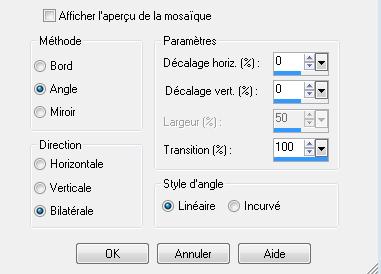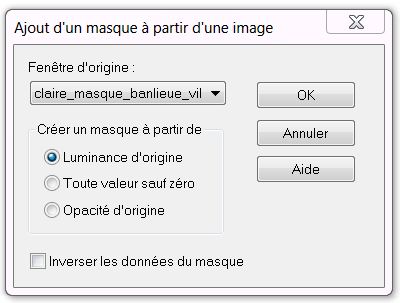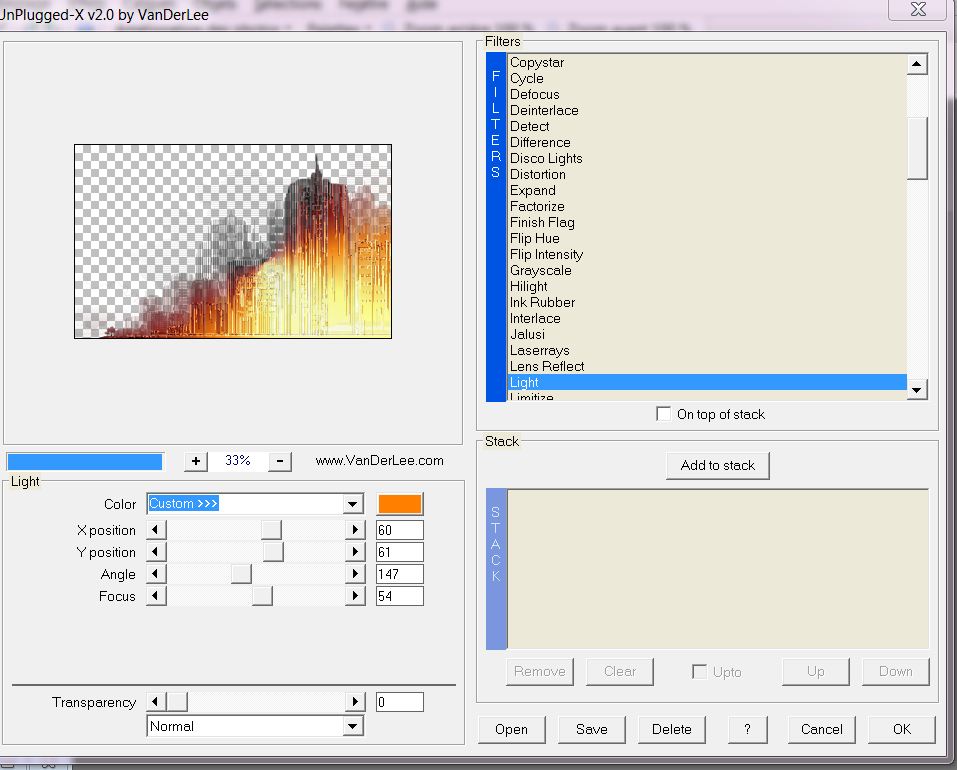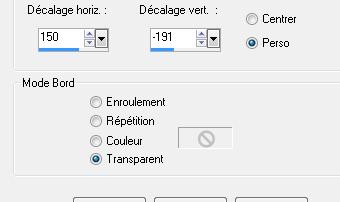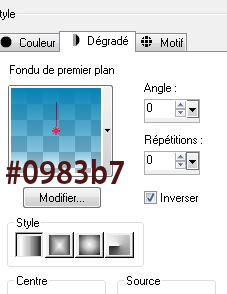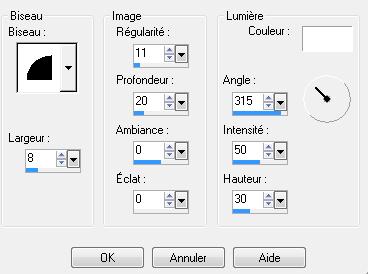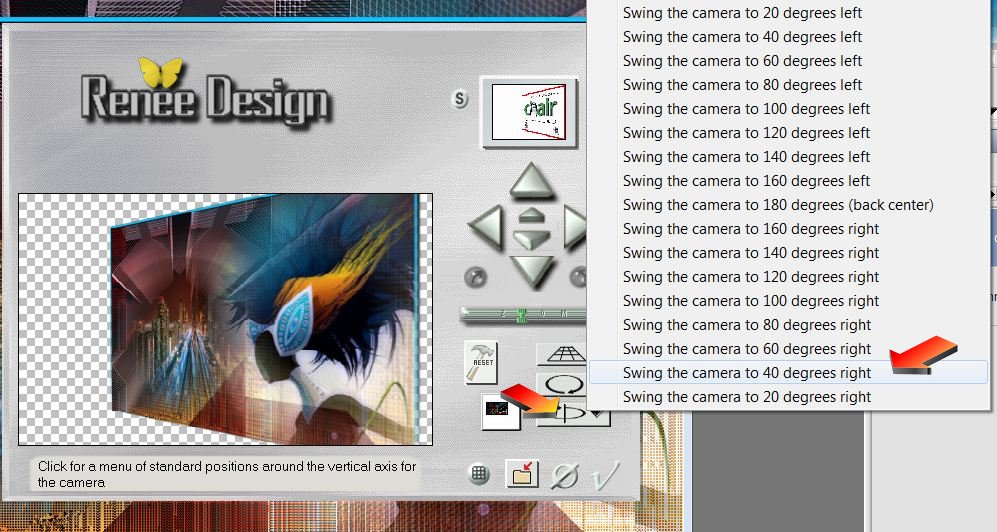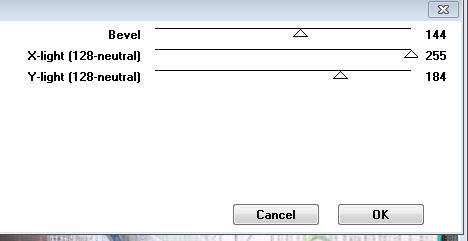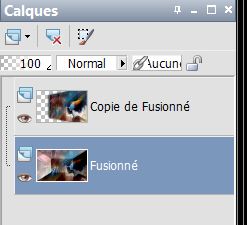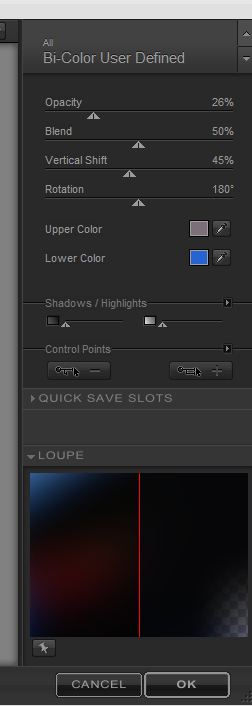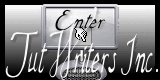|
Nieuwe
New York Vertalingen hier
@
Wij gaan beginnen met de les 1. Open de achtergrondafbeelding'' fond1''/Venster Dupliceren. Wij werken op de kopie-Laag maken van achtergrondlaag = raster 1 2. Selecties- Alles selecteren /Geen nieuwe laag !! Open de tube ''matou femme2'' -Bewerken- Kopiëren-Bewerken-Plakken in de selectie 3. Selecties- Niets selecteren 4. Effecten-Afbeeldingseffecten-Naadloze herhaling met deze instellingen
5. Aanpassen-Vervagen-Radiaal vervagen met onderstaande instellingen
6. Effecten-Afbeeldingseffecten-Naadloze herhaling met dezelfde instellingen als bij punt 5 7. Effecten-Randeffecten-Sterker accentueren 8. Lagen- Nieuwe rasterlaag - Gereedschap Vlakvulling: vul de laag met wit 9. Lagen-Nieuwe maskerlaag uit afbeelding en neem masker '' claire-masque-banlieu_ville "
10. Lagen- Samenvoegen-Groep samenvoegen 11.Effecten-Textuureffecten-Weefpatroon met deze instellingen
12. Effecten- Filelter-Vanderlee UnpluggedX /light met deze instellingen en neem kleur #ff7f00
13. Open de tube ''renee-barre-etincelle NY ''-Bewerken-Kopiëren-Bewerken-Plakken als nieuwe laag op je werkje en niet meer verplaatsen staat meteen goed 14. Effecten-Filter - Simple -pizza slice mirror 15.Afbeelding- Vrij roteren 90° naar rechts 16.Effecten-Afbeeldingseffecten-Verschuiving met deze instellingen
17. Lagenpalet: zet de mengmodus op "Hard Licht "en de laagdekking op 75% 18. Open de tube ''renee-NY-etincelle 1'' -Bewerken-Kopiëren-Bewerken-Plakken als nieuwe laag op je werkje en niet meer verplaatsen/Lagenpalet: zet de mengmodus op "Overlay" 19. Lagen-Dupliceren /Lagenpalet: zet de mengmodus op "Hard Licht "en de laagdekking op 62% 20. Lagen- Nieuwe rasterlaag 21. Selecties-Selectie laden/opslaan-selectie laden van af schijf en neem selectie:''renee-etincelleNY'' 22. Open de tube ''825-dubai-misted-LBTUBES'' Bewerken- Kopiëren-Bewerken-Plakken in de selectie 23. Selecties-Niets selecteren 24. Effecten-Filter- Flaming pear /Swap /red/blue 25. Open de tube ''aaabibicheabel20'' Bewerken-Kopiëren-Bewerken-Plakken als nieuwe laag op je werkje - Effecten-Afbeeldingseffecten-Verschuiving met deze instellingen H = 275 en V = 0 26. Lagen- Samenvoegen- Zichtbare lagen samenvoegen 27. Lagen-Dupliceren 28. Afbeelding-Formaat wijzigen met 90% geen vink bij alle lagen 29. Gereedschap Toverstok: selecteer het transparante deel 30. Selecties- Omkeren 31. Selecties- Wijzigen-Selectieranden selecteren met onderstaande instellingen
32. Eigenschappen Voorgrond: voorgrondkleur op #0983b7/-Maak van de voorgrondkleur een" lineair vervaging voorgrond" verloop met deze instellingen
33. Gereedschap Vlakvulling: vul de selectie met het verloop 34. Effecten-3D effecten-Afschuining binnen met deze instellingen
35. Selecties- Niets selecteren *Deze kleur is heel normaal, dus je hoeft geen andere kleur te nemen 36. Effecten-Filter- Andromeda Perspective / swing the camera to 40 degrees right
37. Effecten-Afbeeldingseffecten-Verschuiving met deze instellingen: H =31 en V =0 38. Effecten-Filter - EyeCandy 5 / Impact /Perspective shadow- Tab-Settings/user settings en neem mijn voorinstelling-preset ''renee -etincelle NY '' - Activeer de samengevoegde laag in het lagenpalet 39. Effecten-Filter - CPKDesigns /Shadow bevel met deze instellingen
- Dit is het lagenpalet
40. Blijf op de onderste laag 41. Selecties-Selectie laden/opslaan-selectie laden van af schijf en neem selectie: ''renee-etincelle NY-2'' 42. Selecties-Laag maken van de selectie 43 Selecties- Niets selecteren 44. Aanpassen-Vervagen-Gaussiaanse vervaging: Bereik op 25 -Op deze laag 45. Effecten-Filter- Color effex Pro 3 / Bi Color User defined -met deze kleuren : #7d6f79 en #2565d3
46. Open de tube ''tubeclaudiaviza-fantasia103'' -Afbeelding-Formaat wijzigen met 50% en met 75% -Bewerken- Kopiëren-Bewerken- Plakken als nieuwe laag en plaats naar links 47.Effecten-Filter- Eye Candy5 Impact / perspective shadow - Tab-Settings/user settings en neem mijn voorinstelling-preset ''renee-etincelle NY'' - Mengmodus blijft op" Normaal" staan maar de laagdekking gaat naar 77% 48. Open de tube ''renee-big apple'' -Bewerken- Kopiëren-Bewerken- Plakken als nieuwe laag en plaats 49. Open de tube ''texte New york'' -Bewerken- Kopiëren-Bewerken- Plakken als nieuwe laag en plaats 50. Lagen-Samenvoegen-Alle lagen samenvoegen 51. Afbeelding-Randen toevoegen met :2 pixels zwart 52. Afbeelding-Randen toevoegen met :55 pixels wit 53. Afbeelding-Randen toevoegen met :2 pixels zwart 54. Open de tube ''texte New york'' Bewerken- Kopiëren-Bewerken- Plakken als nieuwe laag en plaats en eventueel dupliceren en plaatsen Opslaan als JPG
De les is klaar. Ik hoop dat jullie er net zoveel plezier mee hadden als ik met het schrijven van deze les. Renée Deze les werd door Renée geschreven op 30 april /2012 Uitgave op 12/12/2012 *
Elke gelijkenis met een andere bestaande les berust op puur toeval * Vergeet onze vertalers/tubers/testers niet te bedanken die achter de schermen werken. Bedankt Renée
* Ik maak deel uit van Tutorial Writers Inc. Mijn lessen staan geregistreerd ReneeGraphisme_Alle rechten voorbehouden
|
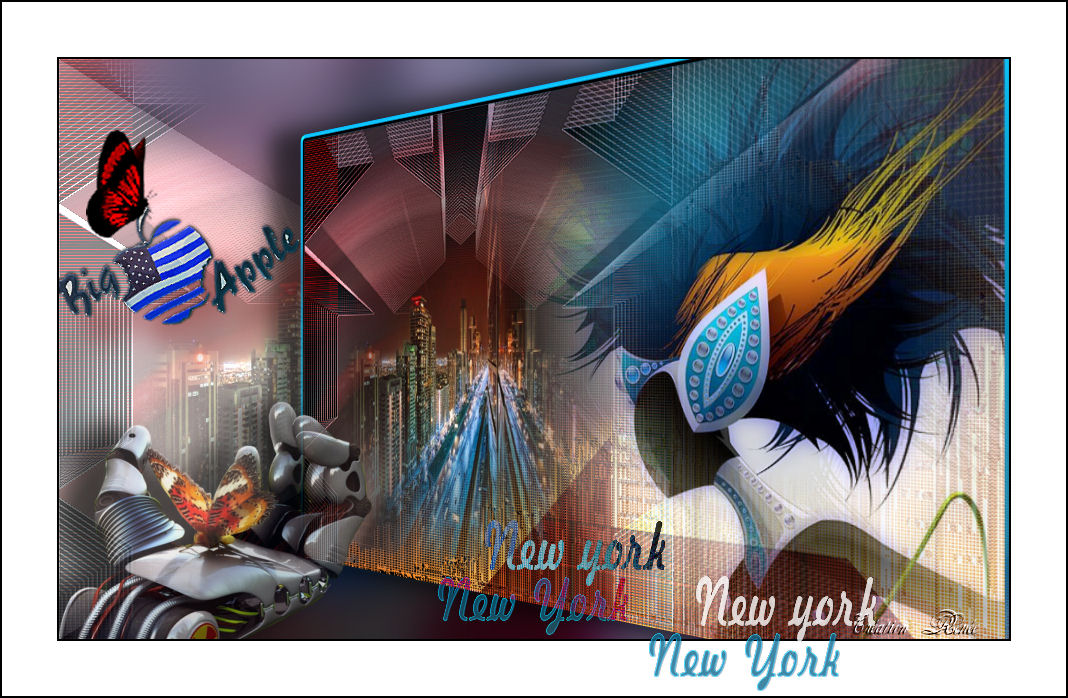
 Vertalingen
Vertalingen